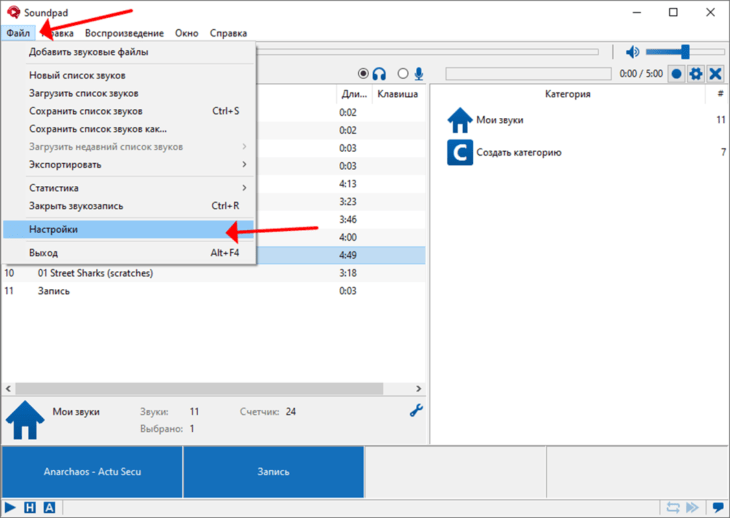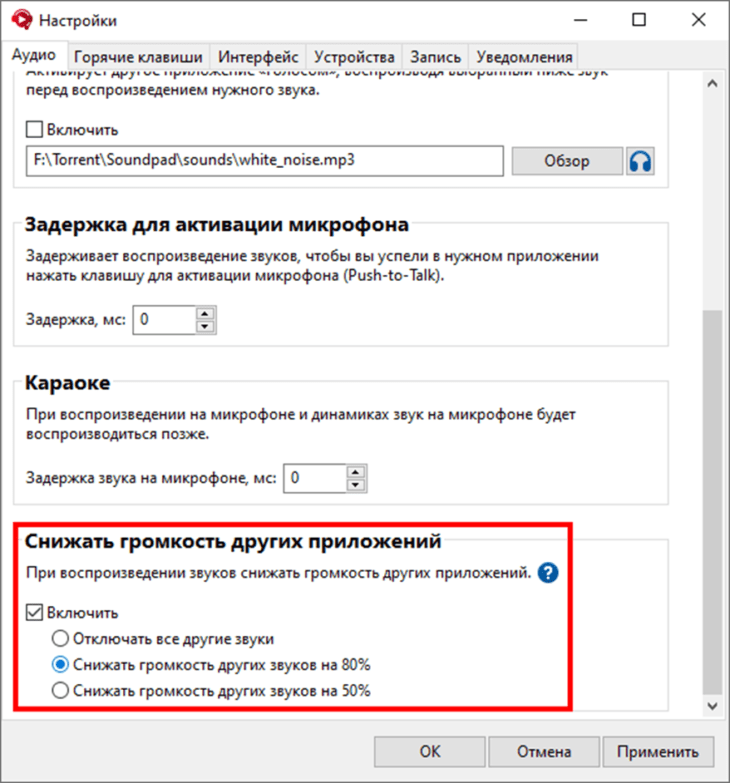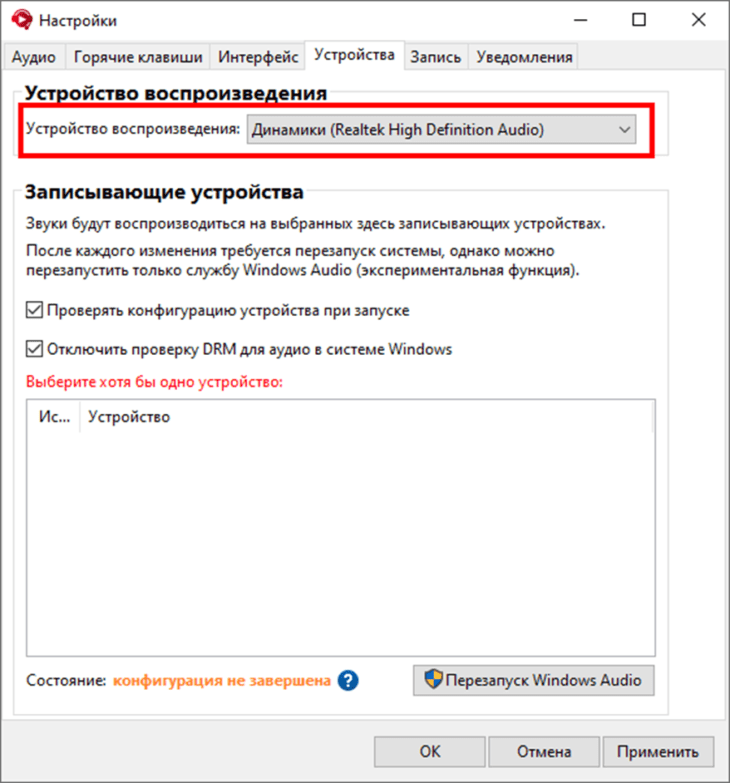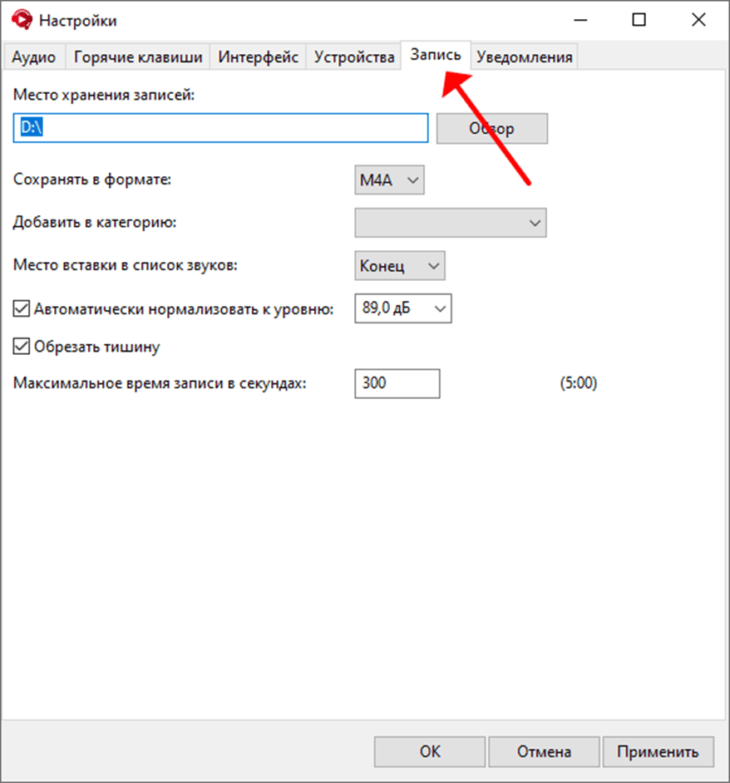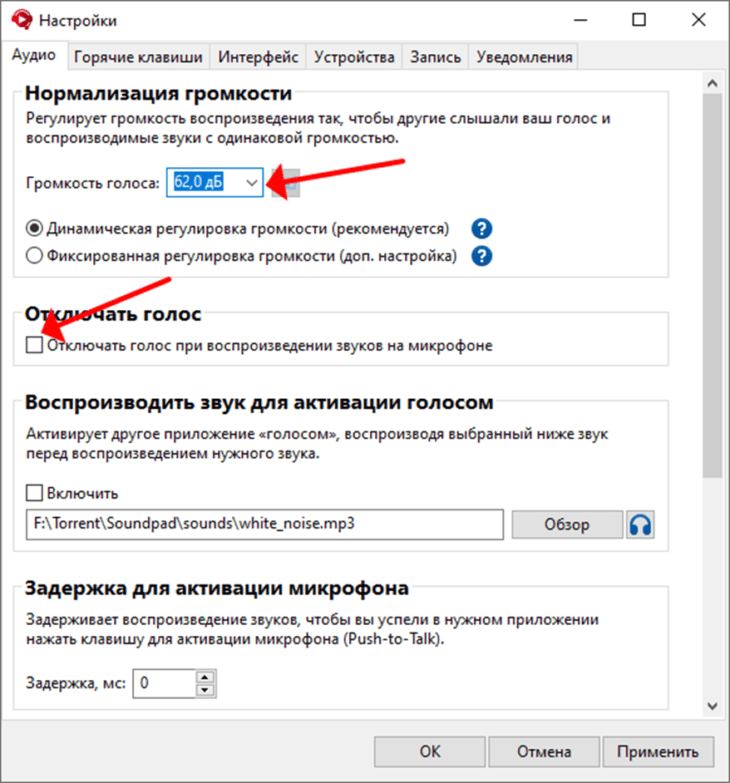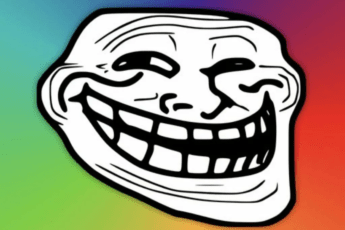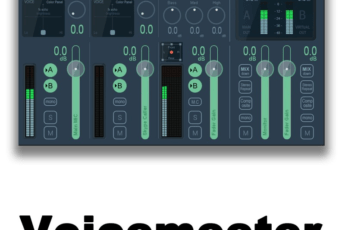Для воспроизведения пользовательских звуков в Дискорде необходимо правильно настроить Саундпад. Рассмотрим, как это сделать, чтобы не возникало проблем с дальнейшей работой приложений. Также разберёмся, что делать, если звук не проигрывается, прерывается, или его не слышно.
Настраиваем Soundpad
Прежде чем использовать Soundpad в Discord, приложения нужно настроить. Начнём с первого.
- Откройте параметры конфигурации через меню «Файл».

- Можете активировать воспроизведение аудио для активации голосом.

- Включите опцию снижения громкости других программ при работе Саундпад.

- Выберите записывающее и устройство воспроизведения.

- Если ведёте запись, укажите формат, место хранения и прочие параметры захвата.

Настраиваем Discord
Прежде чем пользоваться Soundpad в Discord, настройте и саму программу для общения по интернету.
Откройте настройки кликом по шестерёнке.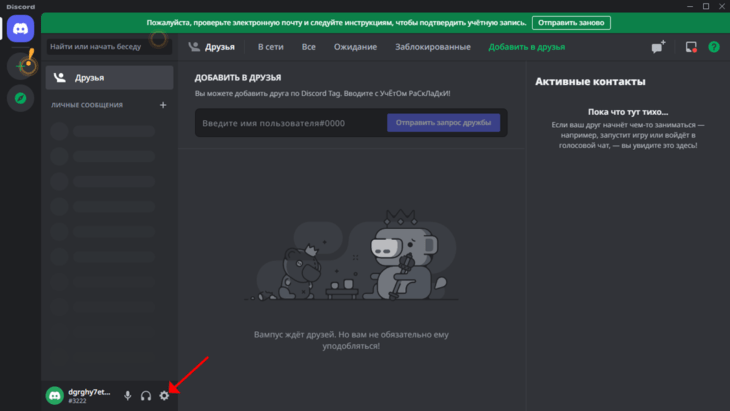
В разделе «Голос и звук» выберите устройства ввода и вывода, при необходимости, измените их громкость.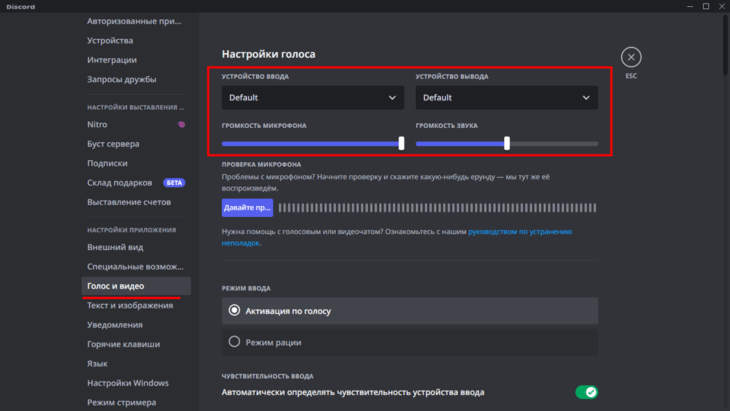
Кнопкой «Давайте проверим» протестируйте микрофон.
Выберите режим ввода: «Активация по голосу» либо «Режим рации». Опуститесь ниже, отключите шумоподавление Krisp, можете отказаться от эхоподавления.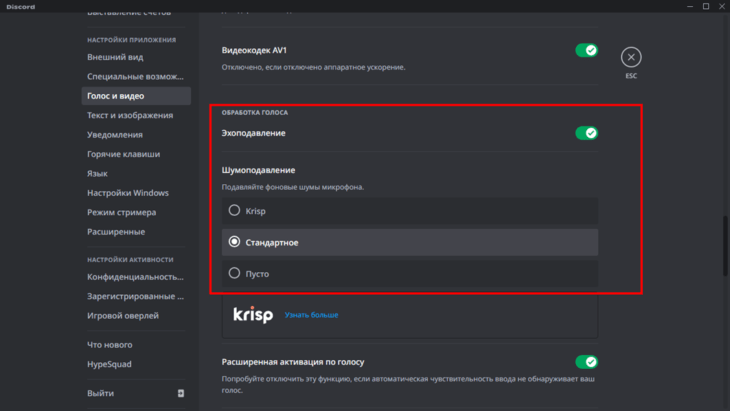
Чтобы после совершения звонка другу воспроизвести звук, в Soundpad кликните по иконке микрофона и запустите проигрыватель соответствующей кнопкой левее.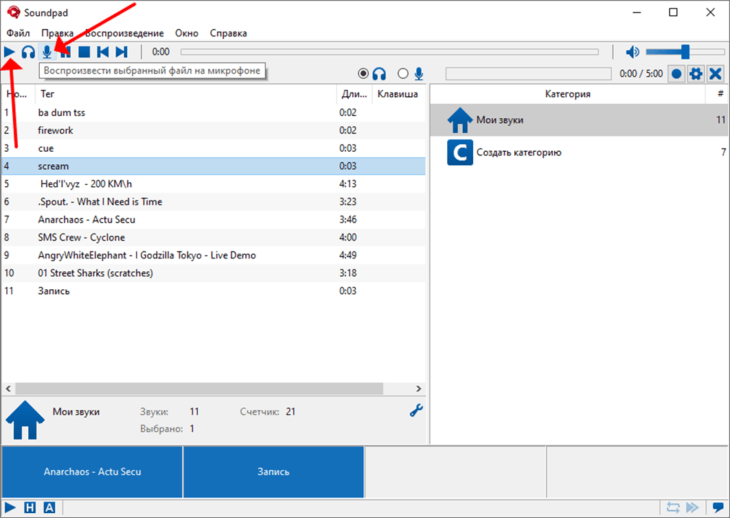
Завершает трансляцию кнопка с прямоугольником. В настройках горячих клавиш можете задать комбинацию кнопок для включения / отключения воспроизведения аудио.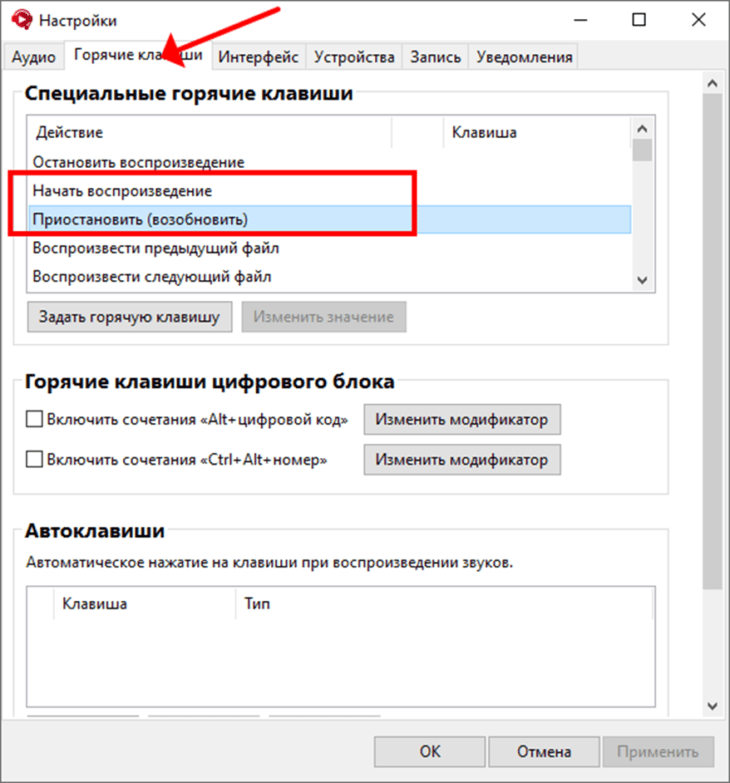
Теперь можете использовать Soundpad в Discord.
Проблемы
Иногда Soundpad не работает, например, не проигрывает звук в Дискорде.
Убедитесь, что воспроизводите его в микрофон, а не динамики, выберите устройство звукозаписи в соответствующем разделе.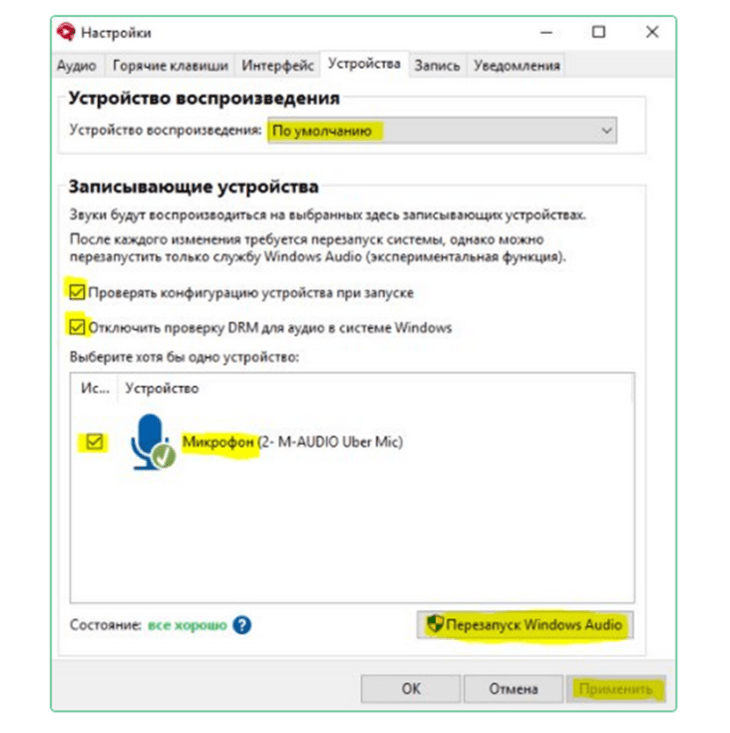
Для обнаружения микрофона, который вы только что подключили, сделайте перезапуск службы Windows Audio из окна настроек приложения.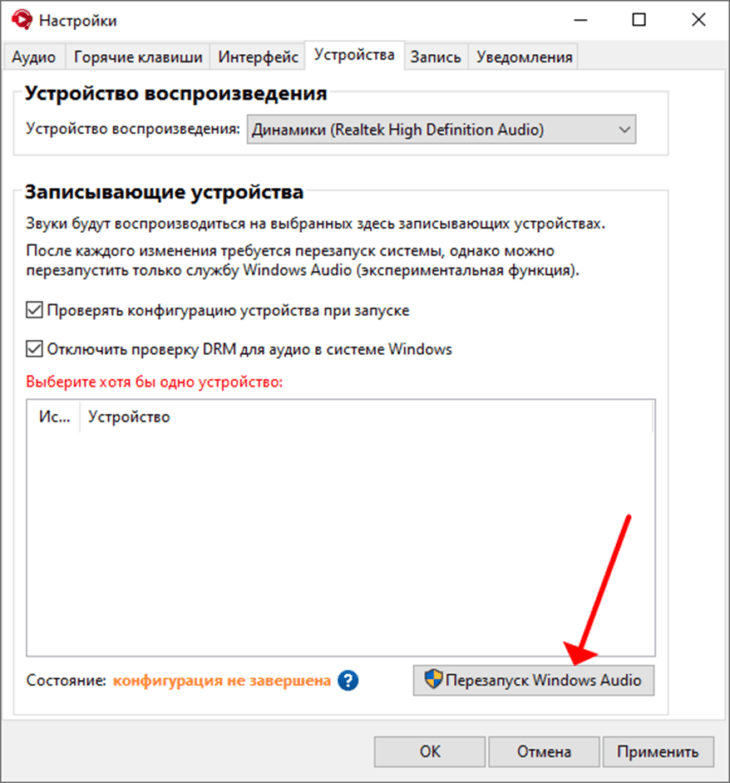
Если звук воспроизводится тихо, перетащите ползунок вправо.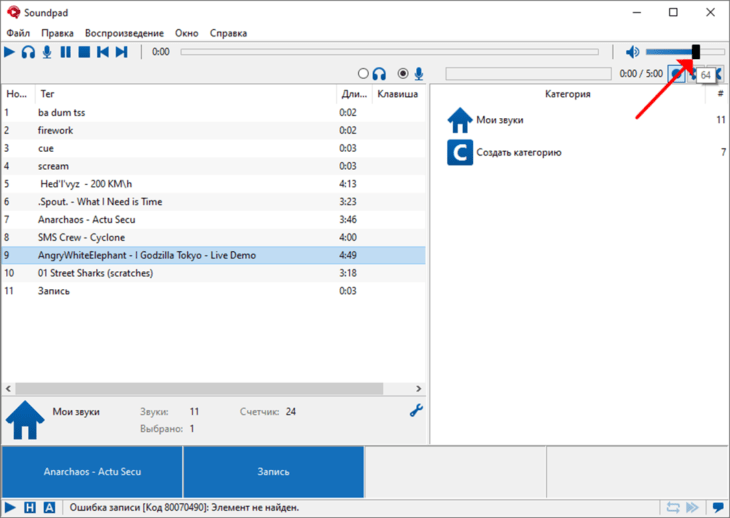
Когда ваш голос на фоне аудио слышно плохо, увеличьте его громкость на несколько дБ – одну – две позиции.
Вдруг речь вообще не воспроизводится, убедитесь, что:
- не забыли подключить микрофон;
- не выключили голос при проигрывании звуков.